Maison >Les sujets >word >Comment augmenter la taille de la police d'un document Word au-delà de 72
Comment augmenter la taille de la police d'un document Word au-delà de 72
- 藏色散人original
- 2020-12-21 11:23:36107777parcourir
Comment augmenter la taille de la police d'un document Word au-delà de 72 : 1. Ouvrez Word et cliquez sur le bouton « Augmenter la taille de la police » dans la barre d'outils ; 2. Entrez le facteur d'agrandissement souhaité dans la « Zone de saisie de la taille de la police » ; " dans la barre d'outils. ; 3. Recherchez l'option "Taille de police" et entrez la taille de police du texte sélectionné; 4. Utilisez la touche de raccourci "Ctrl+]" pour augmenter la taille de police.
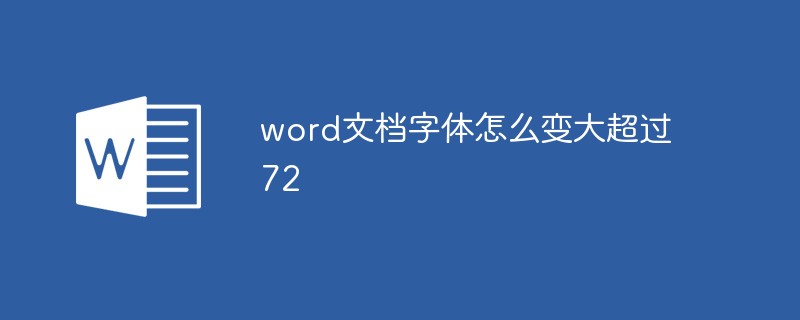
L'environnement d'exploitation de cet article : ordinateur Dell G3, système Windows 7, version WPS Office2016.
Recommandé : "Tutoriel Word"
Méthode/étapes : Méthode 1
Ouvrez Word, cliquez sur l'option "Démarrer" et sélectionnez l'agrandissement de la police souhaité, puis cliquez sur le bouton "Augmenter la taille de la police" dans la barre d'outils pour augmenter la taille de la police.
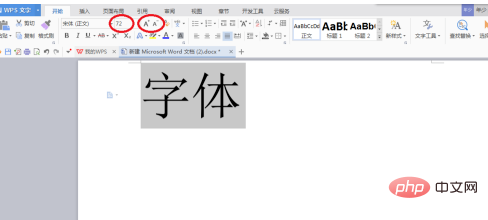
Le multiple d'augmentation de la police de cette manière est calculé par 10, après 72 il est 80, 90 et ainsi de suite.
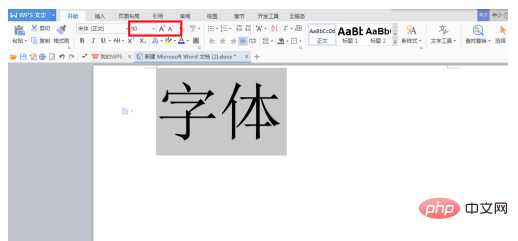
Méthode/Étape 2 : Méthode 2
Cliquez sur l'option « Démarrer » et entrez le facteur d'agrandissement souhaité dans la « Zone de saisie de la taille de la police » sur le barre d'outils Oui, vous pouvez expérimenter encore et encore jusqu'à ce que vous atteigniez la taille souhaitée.
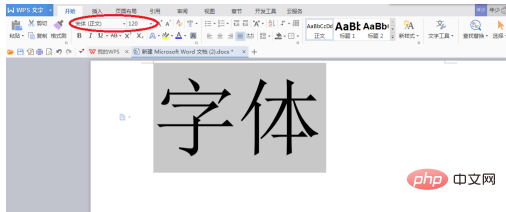
Méthode/Étape 3 : Méthode 3
Sélectionnez la police que vous souhaitez agrandir, cliquez avec le bouton droit de la souris et une rangée d'options apparaîtra. Recherchez « Police » et cliquez.
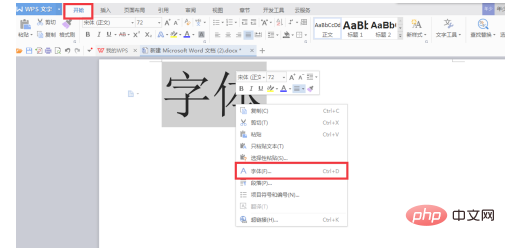
Recherchez l'option « Taille de police » dans la boîte de dialogue contextuelle, saisissez directement la taille de police du texte sélectionné, puis cliquez sur le bouton « OK ».
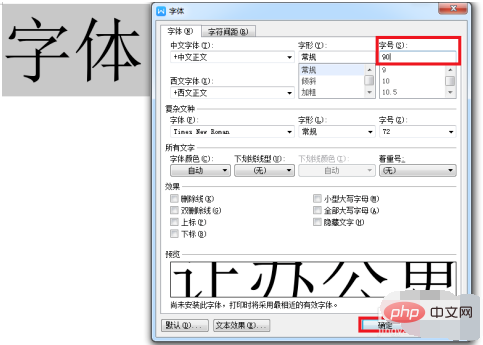
Méthode/Étape 4 : Méthode 4
Vous pouvez utiliser directement la touche de raccourci de la souris pour augmenter la taille de la police. La touche de raccourci est "Ctrl+]". , cette augmentation est relativement faible, si vous souhaitez l'augmenter rapidement, vous pouvez utiliser "Ctrl+Shift+>".

Ce qui précède est le contenu détaillé de. pour plus d'informations, suivez d'autres articles connexes sur le site Web de PHP en chinois!

